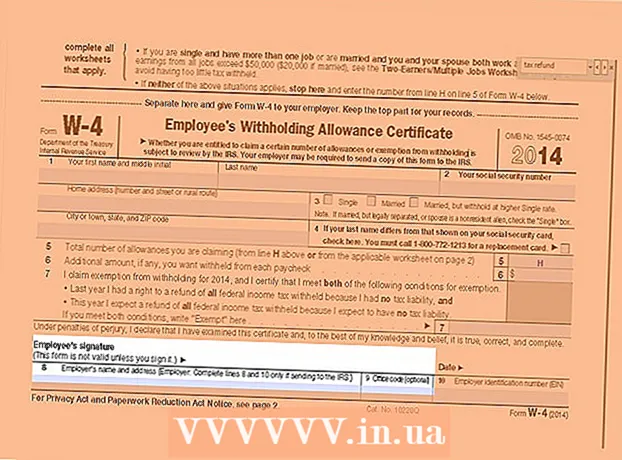作者:
John Stephens
创建日期:
23 一月 2021
更新日期:
29 六月 2024

内容
此WikiHow教您如何登录Apple iCloud帐户。您可以使用内置的iCloud设置在iPhone,iPad或Mac计算机上登录iCloud。如果要在Windows计算机上使用iCloud,请下载Windows的iCloud程序。此外,iCloud网站还可以用于在任何计算机上登录。
脚步
方法1之4:在iPhone和iPad上
iPhone的设置。 在灰色框中点按带有齿轮图标的“设置”应用。
. 单击屏幕左下角的Windows徽标。

icloud 在“开始”菜单顶部。将会弹出iCloud窗口。
. 单击屏幕左上角的Apple徽标。将会出现一个下拉菜单。
系统偏好设置窗口中的iCloud。 iCloud窗口打开。

输入您的Apple ID电子邮件地址。 输入用于登录iCloud帐户的电子邮件地址。
点击按钮 下一个 蓝色在窗口的底部。

输入密码。 输入用于登录iCloud帐户的密码。
点击按钮 登入 在窗口底部。 您将在Mac上登录iCloud帐户。
- 您的计算机可能会询问您是否要将iCloud信息下载到Mac。到达后,请按照屏幕上的说明进行操作。
方法4之4:通过网站
打开iCloud网站。 在计算机上的网络浏览器中转到https://www.icloud.com/。
输入您的Apple ID电子邮件地址。 在页面中间的文本框中输入您的iCloud帐户的电子邮件地址。
点击标记 → 在您刚刚输入的电子邮件地址右侧。 “密码”文本字段将在当前字段下方打开。
输入您的Apple ID密码。 在“密码”字段中输入用于登录iCloud的密码。
点击标记 → 在“密码”字段的右侧。 您将登录到您的iCloud帐户。广告
忠告
- 如果您为iCloud帐户启用了双重身份验证,则需要使用登录的iOS设备(例如iPhone)查看发送给您的6个字符的代码,并将其输入到登录字段中。 icloud。
警告
- 切勿在共享计算机,iPhone或iPad上保持您的iCloud帐户登录。